DOC er standardformatet når du eksporterer Word-dokumentet du behandler på Microsoft Word og Google Docs. Vanligvis støttes DOC-filer i forskjellige tekstbehandlere på Windows og Mac, men det vil være en tid du trenger å konvertere dem til et rasterbilde som PNG. Dessverre kan du ikke eksportere .doc-filen direkte som .png, men med en omformer er det mulig. Her vil vi presentere den enkleste måten å gjøre det på konvertere DOC til PNG på den raskeste måten.
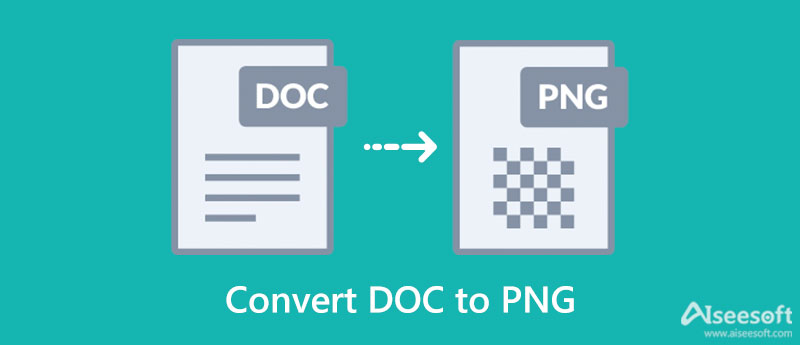
Aiseesoft Gratis JPG Word Converter Online er den mest kapable omformeren du noensinne vil trenge for å konvertere DOC til PNG. Selv om navnet antyder at det er en DOC til JPG-konverterer, kan du fortsatt klare å lage utdataene som en PNG eller GIF. Denne omformeren er den perfekte løsningen for konvertering fordi den er rask og effektiv.
Sammenlignet med de andre omformerne på nett, er dette det reneste vi noen gang har sett; du vil ikke se annonser på den mens du bruker den. For å lære deg hvordan du konverterer word-filen til et PNG-format, kan du følge de påfølgende trinnene vi inkluderer nedenfor.
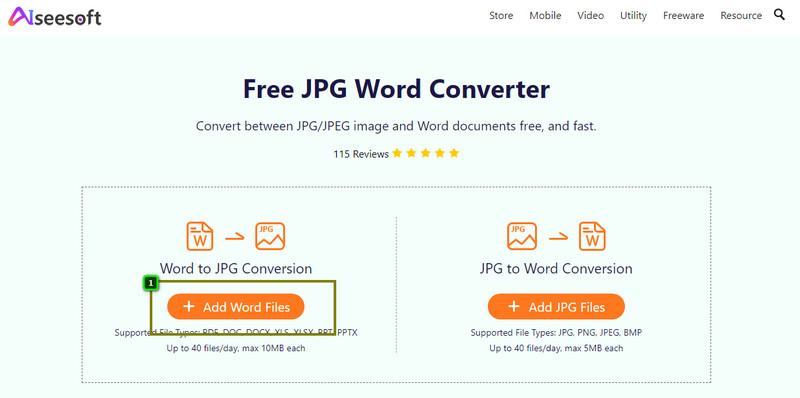
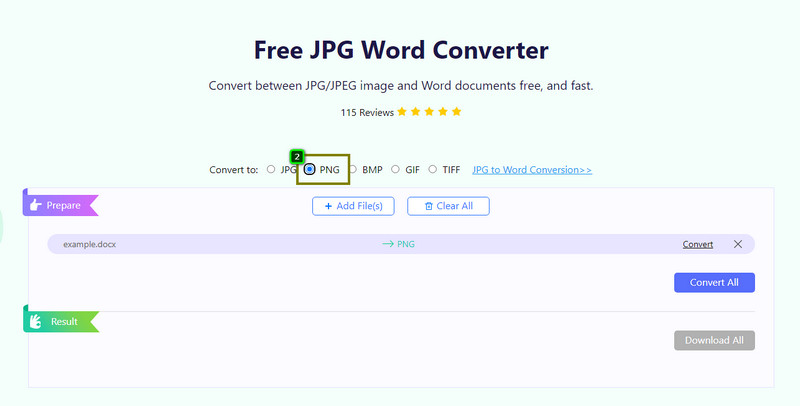
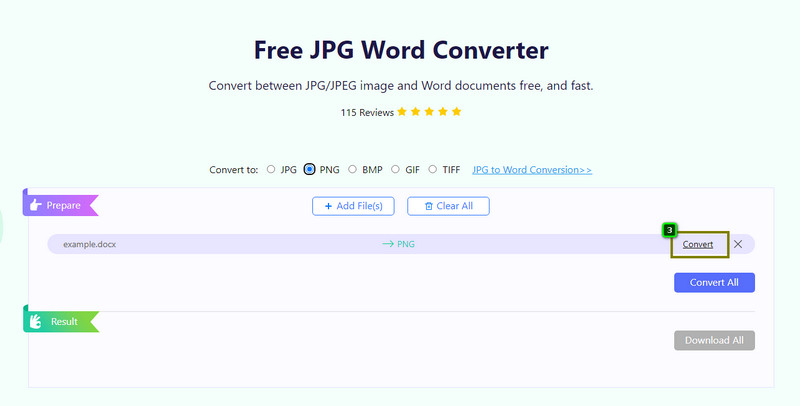
Hvordan lagrer jeg Google DOC som PNG? Er det mulig å gjøre det? Svaret er nei, du kan ikke eksportere dokumentfilen du har opprettet på Google Doc som PNG, men du kan lagre den som ODT, RTF, PDF, TXT, HTML zipped og EPUB. Annet enn det nevnte formatet kan du ikke lagre filen som PNG. Det er to måter å gjøre det på: eksportere formatet som .doc og bruke verktøyet vi nevner, eller du kan skjermfange det på din Windows eller Mac. Det er ingen grunn til bekymring fordi vi bare vil bruke det tilgjengelige skjermfangstverktøyet på din Windows- og Mac-enhet slik at du enkelt kan lagre DOC-filen som en PNG.
På Windows må du bruke to verktøy for å lagre DOCX til PNG; disse er naturlig tilgjengelig på systemet, så du trenger ikke å laste ned noen filer. For å vite hvordan du gjør det, følg trinnene vi legger til nedenfor.
På Mac trenger du ikke å gå i store problemer som på Windows fordi hvert bilde du tar blir automatisk lagret på skrivebordet ditt og er i PNG-format. Så hvis du vil begynne å fange filen og lagre DOC til PNG, følg de påfølgende trinnene vi legger til.
Kan jeg lagre DOC-en jeg opprettet på Microsoft Word som PNG?
I likhet med Google Dokumenter kan ikke dette tekstbehandlingsverktøyet du kan bruke eksportere dokumenter du behandler som et bilde. Du kan enten bruke skjermfangst bildet eller konvertere det til et PNG-format som Aiseesoft Gratis JPG Word Converter Onlinekan gjøre for deg.
Kan jeg lage en DOC-fil på Mac?
Ja, Microsoft Word er tilgjengelig på Mac-operativsystemet. Du kan besøke Microsofts offisielle nettsted for å laste ned den offisielle versjonen av den på operativsystemet ditt, og det fungerer på samme måte som PC-versjonen. Så hvis du har endret OS til Mac, har de fortsatt samme utseende og generelle funksjon.
Blir konvertering av DOC til PNG gjennomsiktig?
Etter at du har konvertert DOC-filen til en PNG, forblir filen ikke gjennomsiktig selv om PNG-en støtter 1-bits gjennomsiktighet. Så hvis du bekymrer deg for å fjerne filbakgrunnen, så bekymre deg ikke mer fordi det ikke vil.
konklusjonen
Problemet er løst! For å lagre eller konvertere DOC til PNG, kan du skjermfange det på Windows eller Mac eller bruke en enkel DOC til bilde-konvertering som Aiseesoft Gratis JPG Word Converter Online. Hvis du har flere filer på DOC-en din, bør du konvertere dem for å lagre dem som PNG, fordi å ta et skjermbilde på hver av dem vil være tidkrevende for alle som ønsker en problemfri måte.
Det er ingen grunn til bekymring fordi dette nettbaserte verktøyet er trygt å få tilgang til, og det er mer i stand til å håndtere alle problemer du har med å konvertere bilder til et standardformat som PNG, JPG og GIF. Har denne artikkelen hjulpet deg? I så fall, del denne informasjonen med dine slektninger, venner og andre for å hjelpe dem med å løse det samme problemet du har støtt på.

Video Converter Ultimate er utmerket videokonverterer, editor og forsterker for å konvertere, forbedre og redigere videoer og musikk i 1000 formater og mer.
100 % sikker. Ingen annonser.
100 % sikker. Ingen annonser.